- Författare Lauren Nevill [email protected].
- Public 2023-12-16 18:56.
- Senast ändrad 2025-01-23 15:24.
Det sociala nätverket "VKontakte" låter dig korrespondera med andra användare av webbplatsen i meddelandeläge (gammalt läge) eller dialoger (nytt läge). Du kan radera korrespondens med en viss användare eller vän genom dialogrutor och alla inkommande eller utgående meddelanden - genom meddelandets visningsläge.
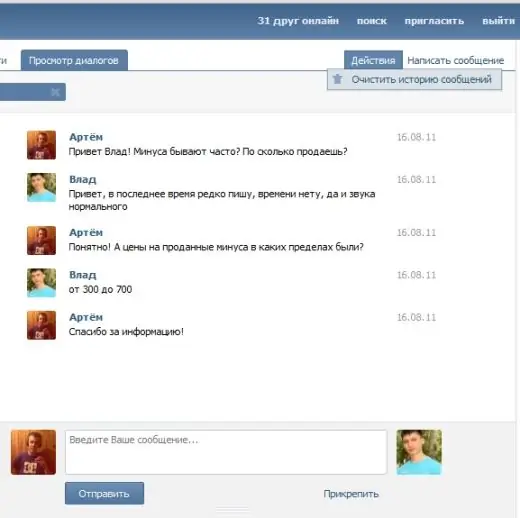
Instruktioner
Steg 1
För att radera all korrespondens med en viss användare (dialog), gå till "Mina meddelanden" på din VKontakte-sida. Välj dialogrutan med användaren och på fliken "Dialogues" och "View dialogs" hittar du länken "Actions". Den finns i det övre högra hörnet ovanför dialogtexten.
Steg 2
Klicka på den här länken och välj "Rensa meddelandeshistorik" i rullgardinsmenyn. Ett varningsmeddelande visas på skärmen, där webbplatsutvecklarna varnar dig för omöjligheten att återställa dialogen vid radering, samt knapparna "Radera" och "Avbryt". Klicka på "Radera" för att radera konversationen med personen.
Steg 3
För att radera ett stort antal meddelanden samtidigt, följ länkarna:
vkontakte.ru/mail.php?in=1&cnt=500 - inkommande meddelanden
vkontakte.ru/mail.php?out=1&cnt=500 - utgående meddelanden
Rulla ner på sidan med så låga meddelanden som möjligt - gamla meddelanden laddas automatiskt. Gå sedan tillbaka till början av sidan, klicka på länken”allt” framför fältet”Välj” och den blå”Radera” -knappen som visas bredvid den. I detta läge för att radera meddelanden varnar inte VKontakte användaren om det är omöjligt att återställa raderade meddelanden.






